 Problème commun
Problème commun
 Comment activer les paramètres de sécurité des commandes de raccourci dans le système iOS13
Comment activer les paramètres de sécurité des commandes de raccourci dans le système iOS13
Comment activer les paramètres de sécurité des commandes de raccourci dans le système iOS13

Dans le dernier système iOS13, seules les commandes de raccourci fournies avec le centre de commande de raccourci peuvent être installées par défaut. Lors de l'installation de raccourcis partagés en ligne, l'installation échouera, ce qui demandera ". Paramètre de sécurité "Commande de raccourci" L'installation de raccourcis non fiables n'est pas autorisée.
Pour faire simple, lorsqu'un appareil iOS est mis à niveau vers iOS13 et que la commande de raccourci en ligne est installée pour la première fois, elle ne peut plus être installée directement comme iOS12, mais demandera que les paramètres de sécurité ne le fassent pas. permettez-le.
Les utilisateurs doivent saisir les Paramètres -> Commandes de raccourci, activer le commutateur « Autoriser les commandes de raccourci non fiables », puis cliquer sur « Autoriser" pour installer des raccourcis partagés en ligne ou par des tiers.
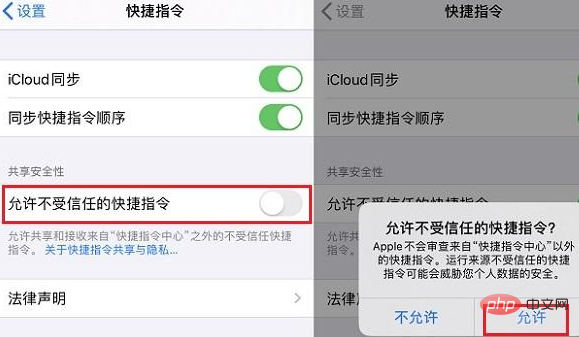
Après avoir activé le commutateur « Autoriser les commandes de raccourci non fiables », tout comme iOS12, vous pouvez installer diverses commandes de raccourci plus facilement. La méthode de téléchargement et d'installation est similaire à celle d'iOS12. ouvrez d'abord la « commande de raccourci » qui doit être installée dans le navigateur Safari intégré, puis suivez les invites pour obtenir l'installation, comme indiqué dans la figure ci-dessous.
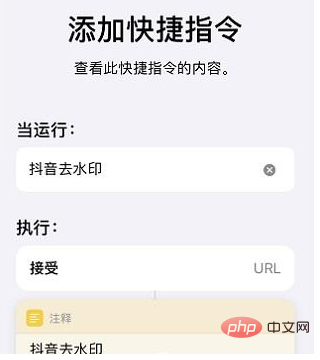
Ce qui est légèrement différent d'iOS12, c'est que lors de l'installation de raccourcis dans des centres sans raccourcis, après avoir obtenu l'installation, les raccourcis d'installation d'iOS13 doivent être descendus vers le bas de l'installation. interface, puis cliquez sur « Ajouter un raccourci non fiable » pour terminer l'installation.
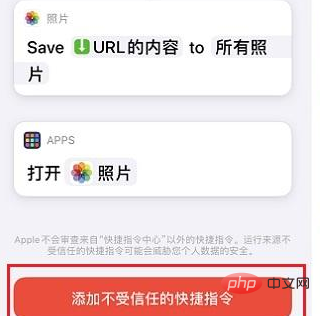
Si vous souhaitez en savoir plus sur des questions connexes, vous pouvez consulter : FAQ
Ce qui précède est le contenu détaillé de. pour plus d'informations, suivez d'autres articles connexes sur le site Web de PHP en chinois!

Outils d'IA chauds

Undresser.AI Undress
Application basée sur l'IA pour créer des photos de nu réalistes

AI Clothes Remover
Outil d'IA en ligne pour supprimer les vêtements des photos.

Undress AI Tool
Images de déshabillage gratuites

Clothoff.io
Dissolvant de vêtements AI

Video Face Swap
Échangez les visages dans n'importe quelle vidéo sans effort grâce à notre outil d'échange de visage AI entièrement gratuit !

Article chaud

Outils chauds

Bloc-notes++7.3.1
Éditeur de code facile à utiliser et gratuit

SublimeText3 version chinoise
Version chinoise, très simple à utiliser

Envoyer Studio 13.0.1
Puissant environnement de développement intégré PHP

Dreamweaver CS6
Outils de développement Web visuel

SublimeText3 version Mac
Logiciel d'édition de code au niveau de Dieu (SublimeText3)

Sujets chauds
 1393
1393
 52
52
 1205
1205
 24
24
 L'intégrité de la mémoire doit-elle être activée dans Win11 ?
Jan 06, 2024 am 08:53 AM
L'intégrité de la mémoire doit-elle être activée dans Win11 ?
Jan 06, 2024 am 08:53 AM
Comme Win10, Win11 a introduit la fonction d'intégrité de la mémoire pour protéger le système, mais de nombreux amis ne savent pas à quoi sert cette fonction. Alors, l'intégrité de la mémoire de Win11 doit-elle être activée ? système. L'intégrité de la mémoire doit-elle être activée dans Win11 : Réponse : Si la configuration de l'ordinateur est élevée, ou si elle est uniquement destinée à l'audio et à la vidéo au bureau, elle peut être activée si la configuration de notre ordinateur est mauvaise ou si nous recherchons des performances élevées. ne devrait pas l'allumer. Introduction à l'intégrité de la mémoire win11 : 1. Le principe de l'intégrité de la mémoire est que la virtualisation matérielle crée un environnement isolé. 2. Il protège la sécurité de notre système et de notre mémoire. 3. L'inconvénient est qu'après avoir activé cette fonction, elle s'exécutera à tout moment, occupant de la mémoire et réduisant les performances. 4. Et une fois allumé, il sera plus difficile de l'éteindre.
 Comment activer le DLSS ? stratégie d'ouverture dlss
Mar 13, 2024 pm 07:34 PM
Comment activer le DLSS ? stratégie d'ouverture dlss
Mar 13, 2024 pm 07:34 PM
Il existe une fonction dlss dans NVIDIA. Une fois que les utilisateurs ont activé le dlss, la fréquence d'images du jeu peut être considérablement améliorée. Par conséquent, de nombreux amis demandent à l'éditeur comment activer le dlss. Tout d’abord, assurez-vous que la carte graphique prend en charge le dlss et que le jeu prend en charge le dlss, vous pourrez ensuite l’activer dans le jeu. Jetons un coup d'œil aux didacticiels spécifiques ci-dessous. Réponse : DLSS doit généralement être ouvert dans le jeu. Pour activer DLSS, vous devez remplir les conditions de l'appareil et du jeu. dlss est "l'effet de traçage de rayons", vous pouvez entrer dans les paramètres du jeu. Accédez ensuite aux paramètres "Image ou Graphiques". Recherchez ensuite « Ray Tracing Lighting » et cliquez pour l’ouvrir. d
 Comment activer la fonction VBS dans Win11
Dec 25, 2023 pm 02:09 PM
Comment activer la fonction VBS dans Win11
Dec 25, 2023 pm 02:09 PM
Si vous souhaitez ouvrir vbs après l'avoir fermé auparavant, vous pouvez également l'ouvrir. Nous pouvons utiliser le code de commande pour l'ouvrir. Voyons comment ouvrir vbs. Comment ouvrir win11vbs : 1. Tout d'abord, nous cliquons sur le « Menu Démarrer ». 2. Cliquez ensuite sur « Terminal Windows ». 3. Saisissez ensuite « bcdedit/sethypervisorlaunchtypeauto ». 4. Redémarrez ensuite l'ordinateur, ouvrez le menu Démarrer et recherchez « informations système » dans la barre de recherche. 5. Vérifiez ensuite si la « sécurité basée sur la virtualisation » est activée.
 Dois-je activer l'accélération matérielle GPU ?
Feb 26, 2024 pm 08:45 PM
Dois-je activer l'accélération matérielle GPU ?
Feb 26, 2024 pm 08:45 PM
Est-il nécessaire d’activer le GPU à accélération matérielle ? Avec le développement et l’avancement continus de la technologie, le GPU (Graphics Processing Unit), en tant que composant central du traitement infographique, joue un rôle essentiel. Cependant, certains utilisateurs peuvent se demander si l'accélération matérielle doit être activée. Cet article discutera de la nécessité de l'accélération matérielle pour le GPU et de l'impact de l'activation de l'accélération matérielle sur les performances de l'ordinateur et l'expérience utilisateur. Tout d’abord, nous devons comprendre comment fonctionnent les GPU à accélération matérielle. Le GPU est un spécialiste
 Comment activer la désactivation d'Ethernet dans Win10 : étapes détaillées
Jan 03, 2024 pm 09:51 PM
Comment activer la désactivation d'Ethernet dans Win10 : étapes détaillées
Jan 03, 2024 pm 09:51 PM
Les amis qui utilisent le système Win10 demandent souvent comment activer la désactivation d'Ethernet. En fait, cette opération est très simple. Vous devez entrer les paramètres réseau avant de pouvoir le faire. Ensuite, je vous amène à y jeter un œil. Comment activer la désactivation d'Ethernet dans Win10 : 1. Tout d'abord, cliquez sur l'icône de connexion réseau dans le coin inférieur droit pour ouvrir les paramètres réseau et Internet. 2. Cliquez ensuite sur Ethernet. 3. Cliquez ensuite sur « Modifier les options de l'adaptateur ». 4. À ce stade, vous pouvez cliquer avec le bouton droit sur « Ethernet » et sélectionner Désactiver.
 Comment configurer les paramètres de sécurité dans 360 Extreme Browser
Jan 29, 2024 pm 09:51 PM
Comment configurer les paramètres de sécurité dans 360 Extreme Browser
Jan 29, 2024 pm 09:51 PM
Comment 360 Speed Browser doit-il effectuer les paramètres de sécurité ? Lorsque nous utilisons 360 Speed Browser, comment devons-nous effectuer les paramètres de sécurité ? Nous utilisons généralement 360 Speed Browser pour naviguer sur le Web. Lorsque nous l'utilisons, nous craignons que des sites Web nuisibles envahissent notre navigateur, nous allons donc définir certains paramètres de sécurité. compilé le navigateur 360 Speed ci-dessous. Fonctionnement détaillé des paramètres de sécurité. Si vous ne savez pas comment, suivez-moi et continuez à lire ! Opérations détaillées pour les paramètres de sécurité sur 360 Speed Browser 1. Ouvrez 360 Speed Browser, recherchez l'icône avec trois lignes horizontales dans le coin supérieur droit et cliquez pour entrer. 2. Entrez dans le menu principal des paramètres, recherchez les « Options » ci-dessous et cliquez pour entrer. 3. Après être entré dans l'interface "Options", à gauche
 Comment résoudre le problème du « Problème de modification des paramètres de sécurité qui indique que le code PIN n'est plus disponible après l'activation de Win11 »
Jan 29, 2024 pm 02:27 PM
Comment résoudre le problème du « Problème de modification des paramètres de sécurité qui indique que le code PIN n'est plus disponible après l'activation de Win11 »
Jan 29, 2024 pm 02:27 PM
Lorsque nous utilisons le système Win11, nous définirons le code PIN pour aider les données de notre ordinateur. Cependant, de nombreux utilisateurs montrent également que les paramètres de sécurité de cet appareil ont été modifiés lors de la définition du code PIN et que le code PIN n'est plus disponible. que devons-nous gérer ? Les utilisateurs peuvent accéder à l'utilitaire de résolution des problèmes pour définir les paramètres. Laissez ce site donner aux utilisateurs une introduction détaillée. Que dois-je faire s'il indique que les paramètres de sécurité sur cet appareil ont été modifiés et que le code PIN n'est plus disponible lors du démarrage de Win11 ? Bar. Que dois-je faire s'il indique que les paramètres de sécurité de cet appareil ont été modifiés et que le code PIN n'est plus disponible lors du démarrage de Windows 11 ? Tout d'abord, sur la page où votre code PIN n'est pas disponible et où vous devez réinitialiser votre code PIN, maintenez la touche Maj enfoncée et sélectionnez Redémarrer. Veuillez patienter plus tard apparaîtra, puis entrez la réinitialisation
 Comment activer les autorisations du microphone dans Windows 10
Jan 02, 2024 pm 11:17 PM
Comment activer les autorisations du microphone dans Windows 10
Jan 02, 2024 pm 11:17 PM
Récemment, un de mes amis a découvert que le microphone de l'ordinateur ne pouvait pas être activé. De nos jours, les ordinateurs de bureau et les ordinateurs portables sont équipés d'une fonction microphone. Cela nous offre également une grande commodité, mais j'ai découvert que de nombreux amis ont soudainement des problèmes de microphone pendant l'utilisation. que le microphone de mon ordinateur n'a pas de son. L'éditeur ci-dessous vous apprendra comment résoudre le problème en allumant le microphone de votre ordinateur. Voyons ensemble les détails. Méthodes pour activer l'autorisation du microphone dans Windows 10 : 1. Lorsque vous allumez l'enregistreur sous Windows 10, l'invite « Vous devez définir le microphone dans les paramètres » apparaît. 2. À ce stade, nous pouvons cliquer sur le bouton Démarrer dans le coin inférieur gauche de l'écran et sélectionner l'élément de menu « Paramètres » dans le menu contextuel. 3. Cliquez sur l'icône « Confidentialité » dans la fenêtre Paramètres Windows qui s'ouvre. 4


